

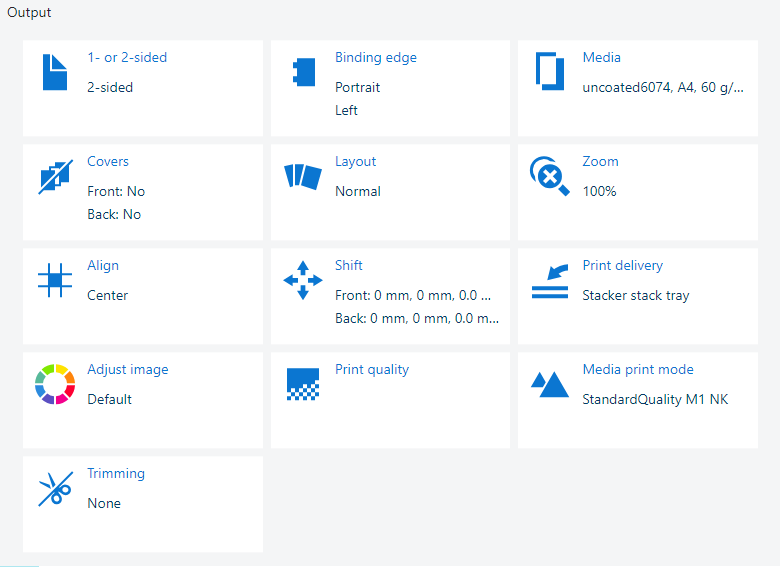 Outputindstillinger
OutputindstillingerIndstillingen [Juster billede] giver den pixelpræcise forhåndsvisning. Når jobbet er klar til udskrivning, vil du sikre dig, at de indstillede jobegenskaber garanterer den ønskede udskriftskvalitet.
Hvis du vil justere outputtætheden af en eller flere CMYK-farver, skal du bruge CMYK-kurveeditoren.
Brug nedenstående information til at undersøge mulighederne for den pixelpræcise forhåndsvisning.
Åbn jobbet i [Rediger job] -programmet.
Klik på [Juster billede].
Klik på [Start af ].
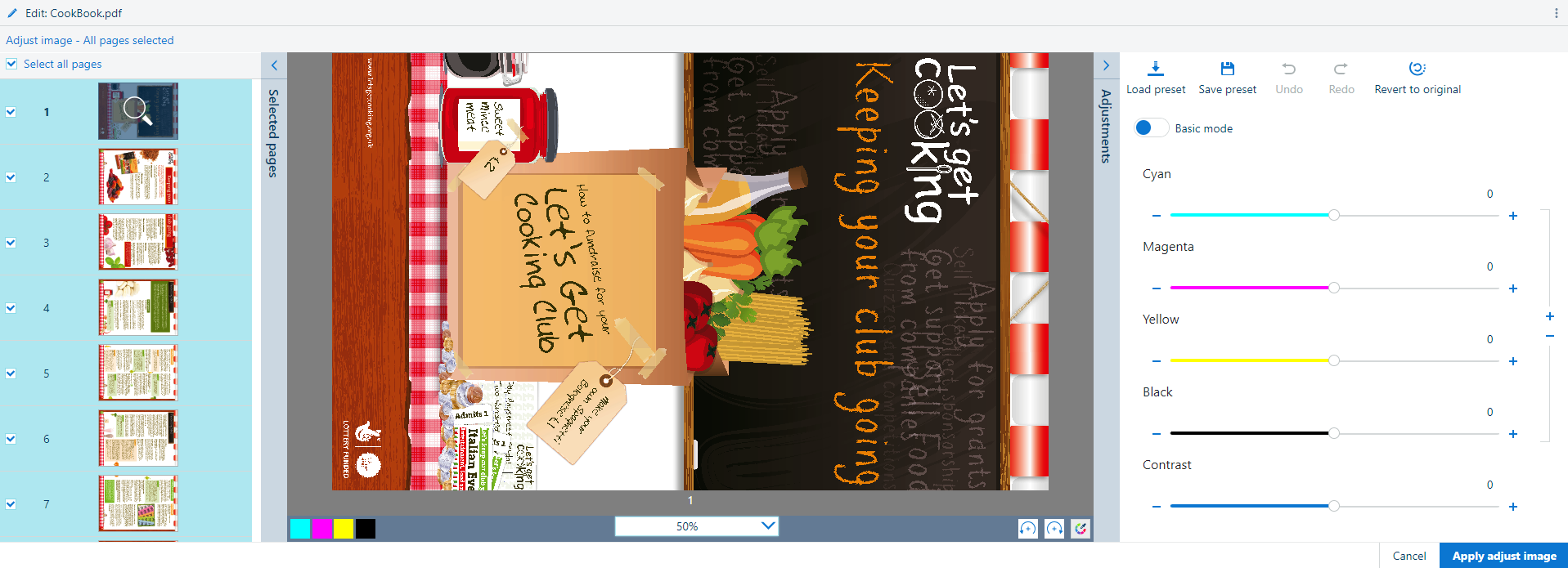 Juster billede
Juster billedeGennemse dokumentet ved hjælp af panelet [valgte sider].
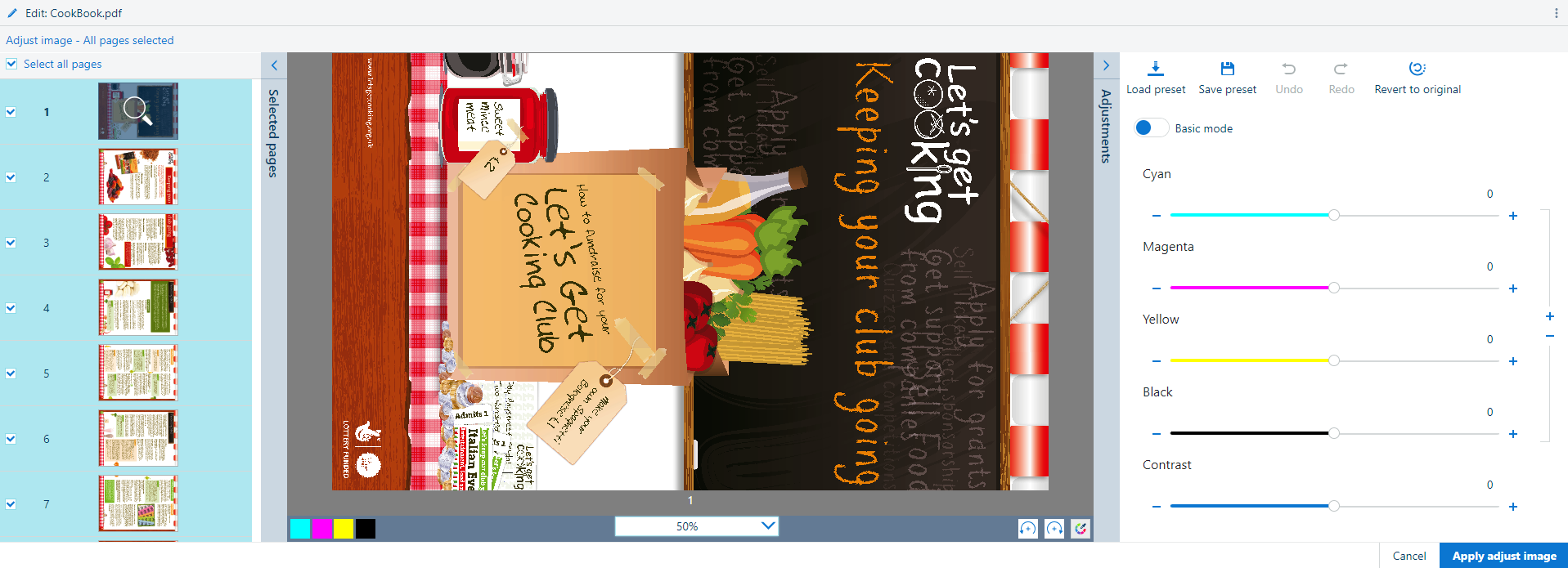
Markér siderne. Klik på [Marker alle sider] for at markere alle sider.
Tryk på  for at rotere siderne.
for at rotere siderne.
Vælg zoomfaktoren.
Du kan også bruge rullehjulet til at zoome ind og ud.
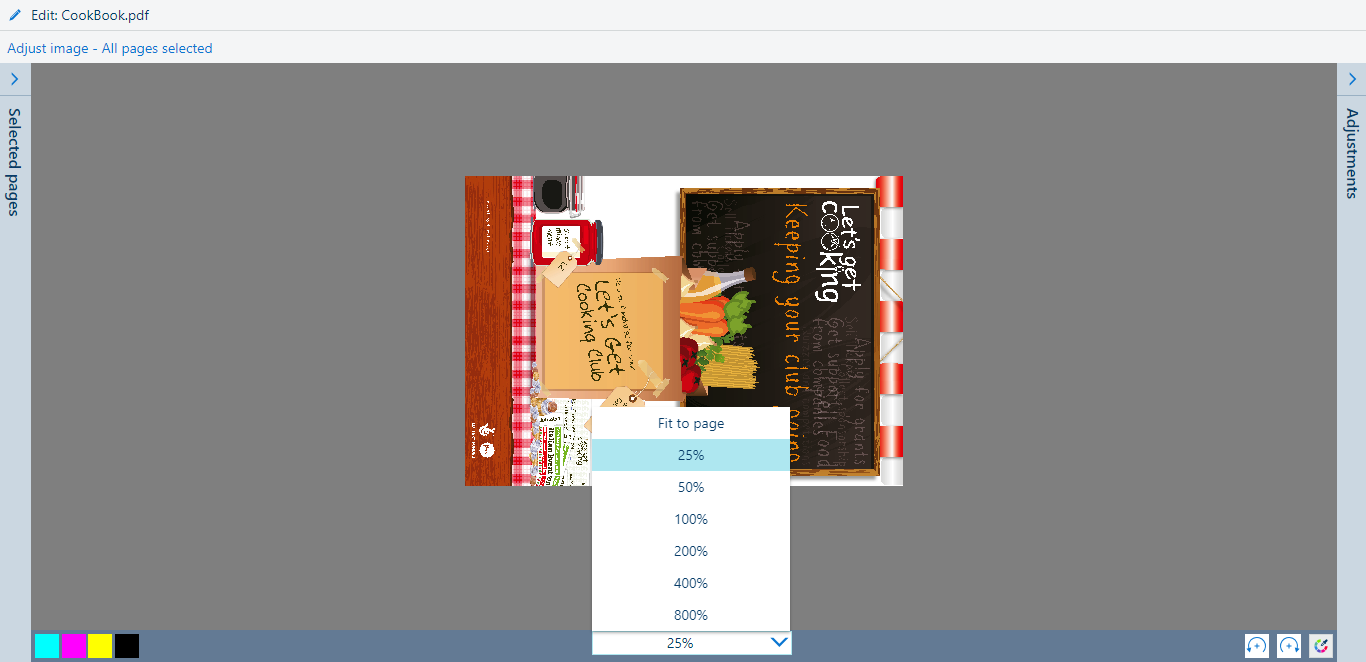
Klik på  for at sammenligne de justerede farver med de oprindelige farver.
for at sammenligne de justerede farver med de oprindelige farver.
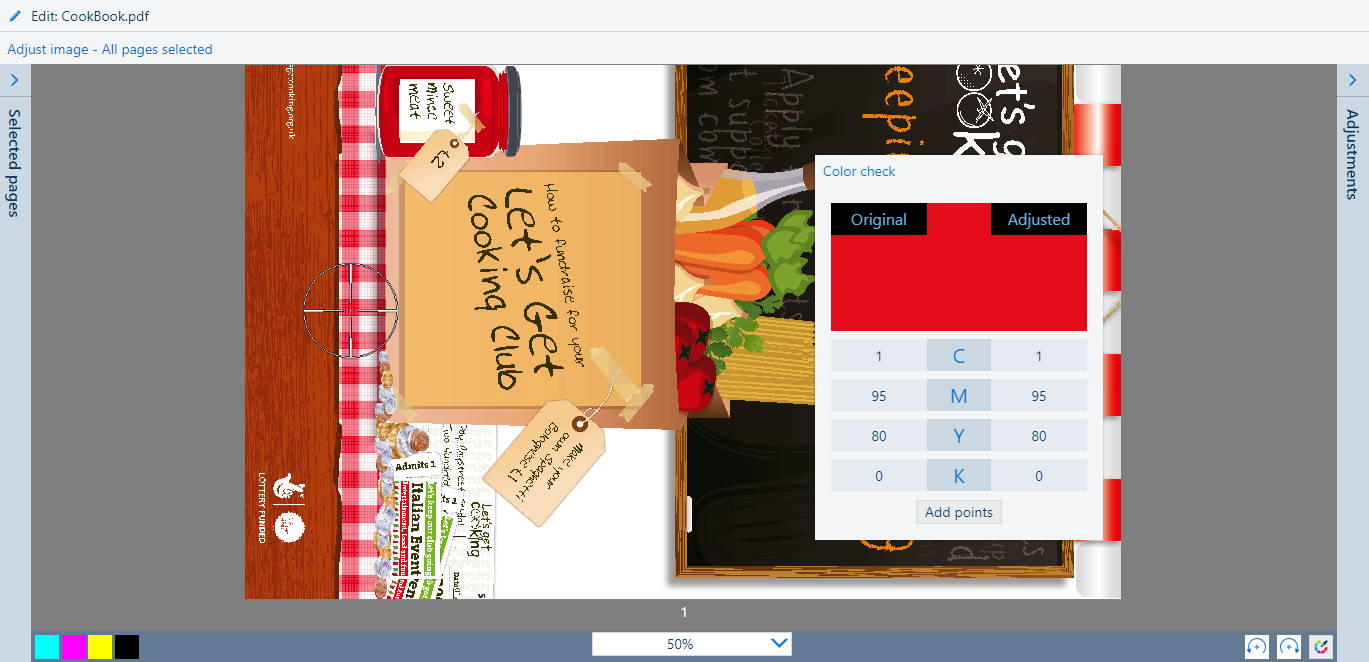
Tryk på en af farvekanalerne. I dette eksempel er [M] valgt.
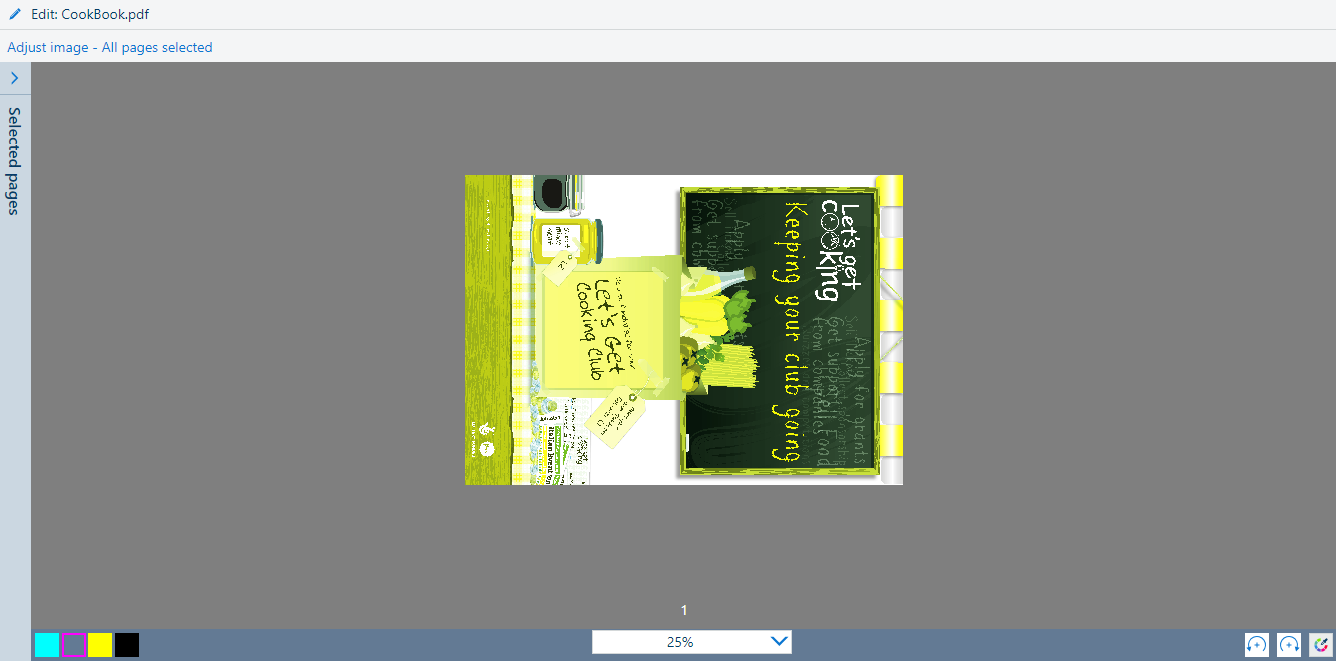
Brug til/fra-knappen til at skifte mellem [Basistilstand] og [Avanceret tilstand].
[Basistilstand] giver mulighed for simpel CMYK-redigering med skyderne for at få hurtige og lette justeringer.
[Avanceret tilstand] muliggør præcise justeringer, der kan gengives.
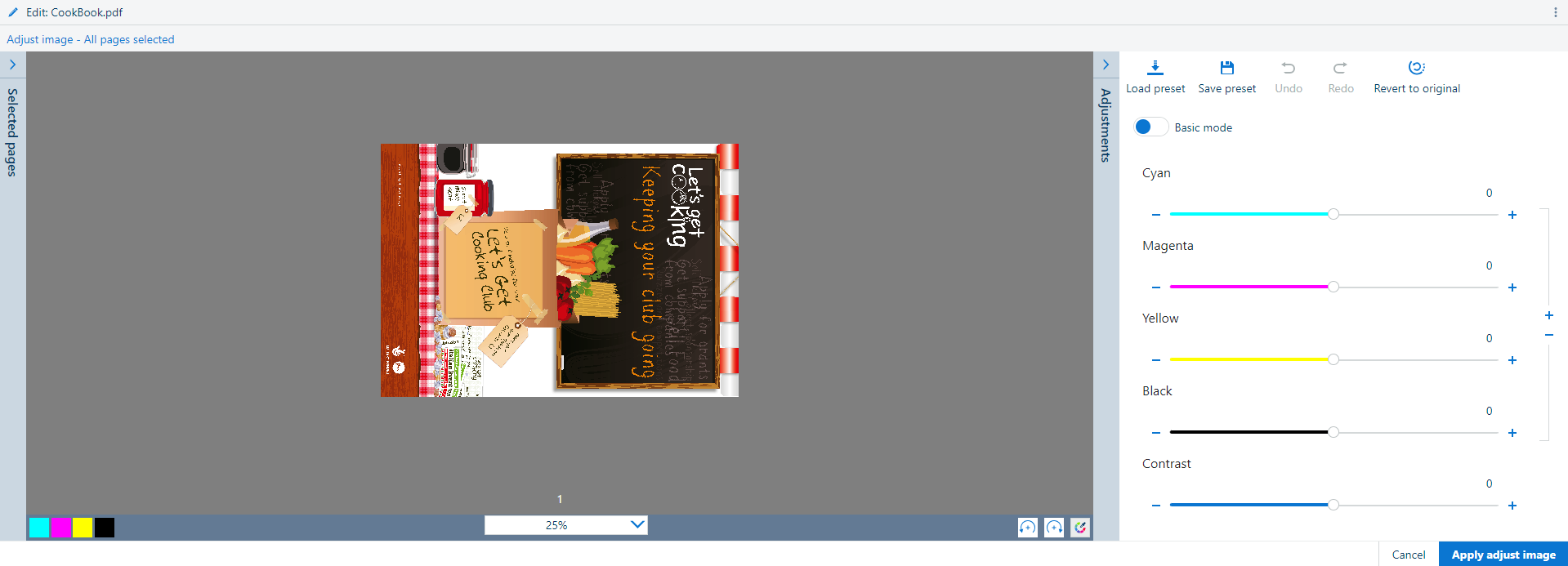 CMYK-kurveeditor i basistilstand
CMYK-kurveeditor i basistilstand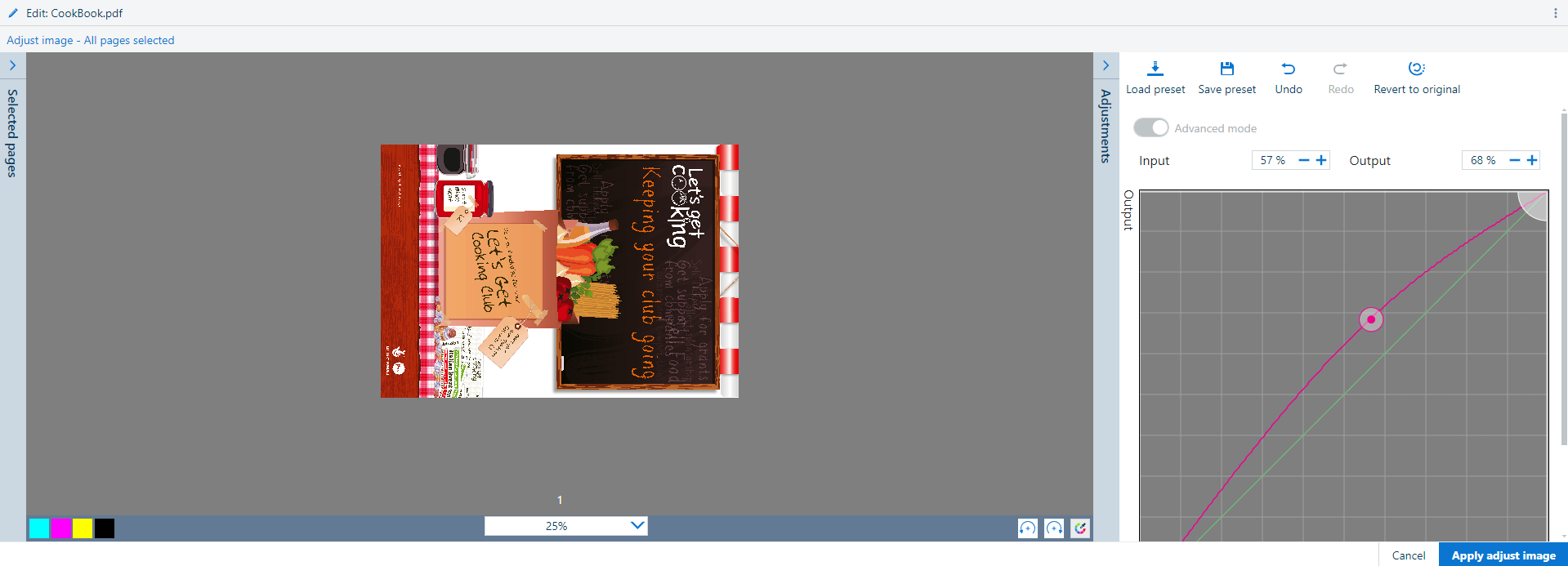 CMYK-kurveeditor i avanceret tilstand
CMYK-kurveeditor i avanceret tilstandBrug skyderne [Cyan], [Magenta], [Gul], [Sort] og [Kontrast] for at justere farverne.
Klik på [Indlæs forudindstilling] forat vælge en af de tilgængelige forudindstillede farver.
Klik på [Fortryd] for at fortryde den sidste ændring.
Klik på [Gendan] for at gendanne den sidste ændring.
Når du vil gemme ændringerne i en forudindstillet farve, skal du klikke på [Gem forudindstilling] og angive et navn.
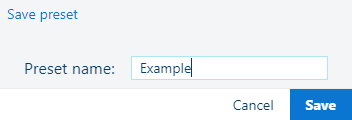 Gem forudindstilling
Gem forudindstillingKlik på [Bekræft] for at bekræfte navnet på den forudindstillede farve, du har indtastet.
Klik for [Gå tilbage til original] at fortryde alle ændringer.
Klik på [Anvend justeringsbillede] for at gemme ændringerne for jobbet.
Klik på [Annuller] for at fortryde alle ændringer og forlade skærmen [Juster billede].